به گزارش گروه اجتماعی ایسکانیوز، در این گزارش نحوه اتصال ایرپاد شخصی به ویندوز ۱۱ را برای شما توضیح خواهیم داد.
روشهایی برای حفظ شارژ باتری لپتاپ
اگر قبلاً هرگونه بلندگو یا هدفون بی سیم را به رایانه شخصی ویندوز ۱۱ خود متصل کرده باشید، با مراحل آن آشنا خواهید بود.
در رایانه خود، روی نماد ویندوز در سمت چپ نوار وظیفه کلیک راست کرده و تنظیمات را انتخاب کنید.
روی گزینه Bluetooth & Devices در سمت چپ کلیک کنید.
بلوتوث را با کلیک بر روی دکمه جابجایی در سمت راست فعال کنید.
نام دستگاههایی را خواهید دید که قبلاً به رایانه شما متصل شده اند. روی «افزودن دستگاه» در سمت راست کلیک کنید. در این مرحله، شما باید ایرپادز خود را نیز آماده کنید.
هر دو هدفون را داخل قاب قرار دهید و درب آن را باز کنید.
دکمه فیزیکی روی قاب ایرپادز را فشار دهید تا زمانی که چراغ سفید LED چشمک بزند.
منوی افزودن دستگاه را در صفحه رایانه خود خواهید دید. بلوتوث را برای افزودن ایرپادز انتخاب کنید.
رایانه ویندوز ۱۱ شما شروع به جست و جوی دستگاههای بلوتوث در مجاورت خود میکند. مطمئن شوید که ایرپاد شما در حالت جفت شدن و نزدیک به رایانه شما است.
پس از ظاهر شدن ایرپاد خود در لیست دستگاههای موجود، روی آن ضربه بزنید. ممکن است چند ثانیه طول بکشد تا رایانه شما به آن شما متصل شود.
پس از اتصال، روی Done در گوشه پایین سمت راست کلیک کنید.
هنگامی که کامپیوتر ویندوز ۱۱ را با ایرپاد خود جفت کنید، هر دو دستگاه یکدیگر را به خاطر خواهند داشت. حتی اگر ایرپاد خود را برای استفاده با آیفون یا آیپد خود، جدا کرده باشید، در لحظهای که آنها را از دستگاههای اپل خود جدا میکنید، میتوانید از طریق لیست دستگاههای بلوتوث به رایانه شخصی ویندوزی بروید.
منبع: باشگاه خبرنگاران جوان
انتهای پیام/
































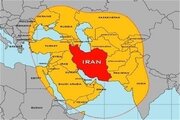








نظر شما